SynX fournit également une liste en un coup d'œil de toutes les vérifications de véhicules qui ont été effectuées pendant la période hebdomadaire par chaque conducteur. Cette liste peut être exportée vers Excel.
Cliquez sur "Carnet de suivi" dans le menu de navigation de l'en-tête de SynX.
La page de garde du Carnet de suivi s'ouvre sur la vue hebdomadaire par défaut.
Sélectionnez l'onglet "Liste des vérifications".
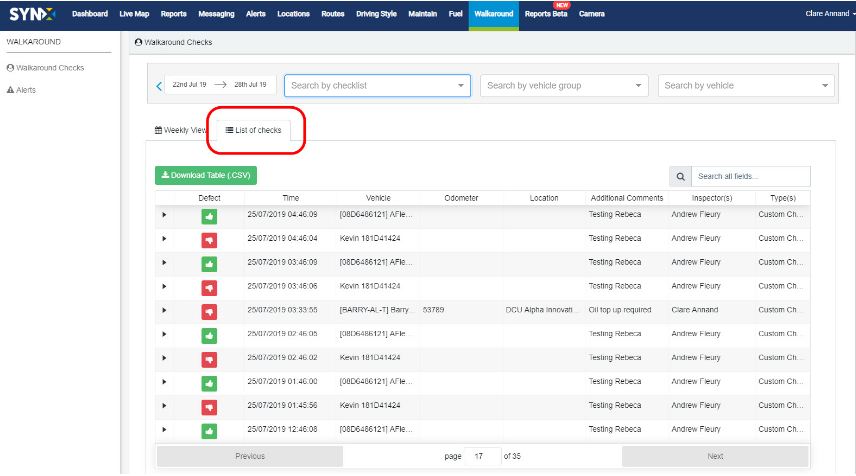
Les informations contenues dans ce tableau portent sur les informations suivantes concernant les listes de vérifications effectuées au cours de la semaine sélectionnée :
Défaut : Le vert indique que toutes les vérifications sont correctes ; le rouge indique qu'au moins une vérification présente un problème.
Heure : Moment où la vérification a été effectuée et soumise au web
Véhicule : Véhicule auquel la vérification se rapporte
Kilométrage : Kilométrage du véhicule au moment de la vérification (si nécessaire pour la vérification)
Localisation : Localisation du véhicule au moment de la vérification (si nécessaire pour la
vérification)
Commentaires supplémentaires : Ajoutés pendant la vérification extérieures
Inspecteur : Qui a effectué la vérification extérieures
Type : Type de liste de vérification
Pour changer de semaine, cliquez sur les flèches bleues situées de part et d'autre de la plage de dates.
Pour voir les vérifications effectués, cliquez sur la flèche noire à la gauche d'une
ligne.
Cela montre les vérifications/problèmes et les réponses données lors de la vérification
![]()
Pour voir une ou plusieurs photos téléchargées pendant la visite de vérification, cliquez sur l'icône orange dans la colonne « Actions » pour ouvrir la galerie d'images.
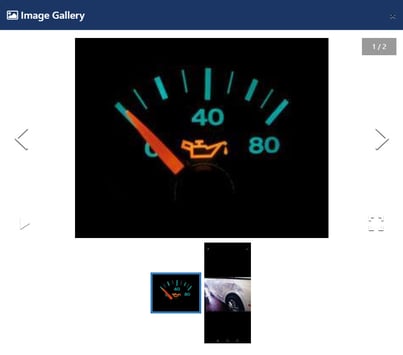
Utilisez les flèches gauche et droite pour faire défiler les images.
Cliquez sur la flèche du bas pour lire les images en séquence.
Pour afficher l'image en plein écran, cliquez sur l'icône plein écran à droite.
Pour revenir à l'écran normal, cliquez sur l'icône à droite de l'écran.
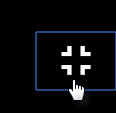
Fermez la galerie d'images en cliquant sur le x dans le coin supérieur droit.
